A volte capita che un prodotto software, ben realizzato dal punto di vista tecnico, abbia un aspetto inespressivo. In questo caso, vengono in soccorso le cosiddette "skin", realizzate da sviluppatori di terze parti o semplicemente da artigiani popolari e capaci di dare al tuo programma preferito un design visivo decente.
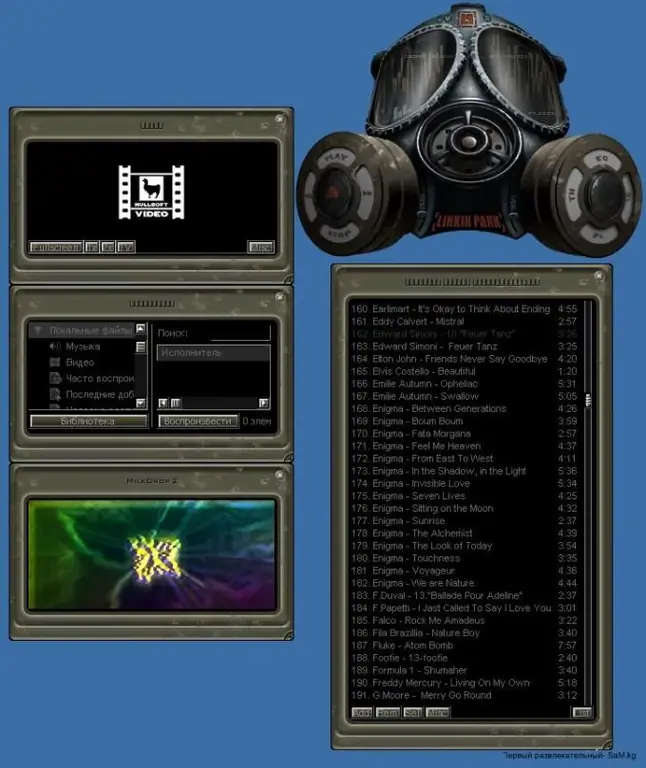
Istruzioni
Passo 1
Miranda. Scarica il plugin Modern Contact List e inseriscilo nella cartella C: Program files Miranda IMPlugins. Ora deve essere attivato per sostituire il vecchio Elenco contatti classico. Per fare ciò, vai su Impostazioni> Moduli e seleziona la casella accanto a clist_modern.dll, quindi fai clic su Applica e OK. Posiziona la skin richiesta nella cartella C: Program files Miranda IMSkins. Ricarica il programma. Ora devi andare su Impostazioni> Regolazione fine> Elenco skin, quindi selezionare e installare la skin che ti serve.
Passo 2
Winamp. Avvia il lettore e premi Alt + S. Nell'angolo in alto a destra della finestra che appare, fai clic su "Cartella Skin". Seleziona la directory in cui hai posizionato la skin, quindi la skin stessa, quindi fai clic su "Applica".
Passaggio 3
Musica lirica. È necessario scaricare la skin e, senza scompattarla, inserirla nella cartella C: Programmi / Opera / skin. Quindi apri il browser, fai clic su Menu> Barra degli strumenti> Personalizza> Skin. Per impostazione predefinita, l'elenco delle skin già installate è attivato, seleziona quello di cui hai bisogno e fai clic su "OK". Tuttavia, puoi mettere un punto accanto a "Trova altre copertine", dopodiché apparirà di seguito un elenco di copertine, che puoi immediatamente scaricare e quindi installare allo stesso modo.
Passaggio 4
QIP. Scarica e decomprimi la skin nella cartella C: Program FilesQIPSkins. Vai su QIP, quindi fai clic su Impostazioni> Icone skin. Seleziona la skin richiesta per il programma dall'elenco che appare e fai clic su "Applica".
Passaggio 5
Antivirus Kaspersky. Crea una cartella Testskin in C: ProgramFilesKasperskyLab e decomprimi la skin richiesta al suo interno. Avvia il tuo antivirus e fai clic su Impostazioni> Visualizza. Seleziona la casella accanto a "Utilizza impostazioni grafiche alternative", fai clic su "Sfoglia", vai alla cartella Testskin, seleziona la skin decompressa al suo interno, fai clic su "OK", "Applica" e "OK".






